AutoCAD 2014中文版从入门到精通(实例版)目录
AutoCAD疑难问题汇总(光盘中)..............XIII
AutoCAD应用技巧大全(光盘中).............XVII
第1章 AutoCAD 2014入门 1
1.1 操作界面 2
1.1.1 标题栏 3
1.1.2 绘图区 3
1.1.3 坐标系图标 4
1.1.4 菜单栏 4
1.1.5 工具栏 4
1.1.6 命令行窗口 5
1.1.7 布局标签 6
1.1.8 状态栏 6
1.1.9 滚动条 8
1.1.10 快速访问工具栏和交互信息工具栏 8
1.1.11 功能区 8
1.2 配置绘图系统 8
1.2.1 显示配置 9
1.2.2 系统配置 9
1.3 设置绘图环境 10
1.3.1 绘图单位设置 10
1.3.2 图形边界设置 11
1.4 文件管理 11
1.4.1 新建文件 11
1.4.2 打开文件 13
1.4.3 保存文件 13
1.4.4 另存为 14
1.4.5 退出 14
1.4.6 图形修复 14
1.5 基本输入操作 15
1.5.1 命令输入方式 15
1.5.2 命令的重复、撤销和重做 16
1.5.3 透明命令 17
1.5.4 按键定义 17
1.5.5 命令执行方式 17
1.5.6 坐标系统与数据的输入方法 17
1.6 图层设置 19
1.6.1 建立新图层 20
1.6.2 设置图层 22
1.6.3 控制图层 23
1.7 绘图辅助工具 25
1.7.1 精确定位工具 25
1.7.2 图形显示工具 29
1.8 操作与实践 32
1.8.1 设置绘图环境 32
1.8.2 管理图形文件 32
第2章 二维绘图命令
( 视频讲解:25分钟) 33
2.1 直线类 34
2.1.1 绘制线段 34
2.1.2 绘制构造线 34
2.1.3 实例--方桌 35
2.2 圆类图形 38
2.2.1 绘制圆 38
2.2.2 实例--镶嵌圆 38
2.2.3 绘制圆弧 39
2.2.4 实例--电感符号 40
2.2.5 绘制圆环 41
2.2.6 绘制椭圆与椭圆弧 41
2.2.7 实例--盥洗盆 42
2.3 平面图形 43
2.3.1 绘制矩形 43
2.3.2 绘制正多边形 45
2.3.3 实例--八角凳 45
2.4 多段线 46
2.4.1 绘制多段线 46
2.4.2 编辑多段线 47
2.4.3 实例--三极管符号 47
2.5 样条曲线 49
2.5.1 绘制样条曲线 49
2.5.2 编辑样条曲线 50
2.5.3 实例--雨伞 51
2.6 多线 52
2.6.1 绘制多线 52
2.6.2 定义多线样式 53
2.6.3 编辑多线 53
2.6.4 实例--墙体 54
2.7 点 55
2.7.1 绘制点 56
2.7.2 绘制等分点 57
2.7.3 绘制测量点 57
2.7.4 实例--凸轮 57
2.8 图案填充 60
2.8.1 基本概念 60
2.8.2 图案填充的操作 61
2.8.3 编辑填充的图案 65
2.8.4 实例--庭院一角 65
2.9 操作与实践 68
2.9.1 绘制如图2-94所示的圆餐桌 69
2.9.2 绘制如图2-95所示的椅子 69
2.9.3 绘制如图2-96所示的酒樽 69
第3章 编辑命令( 视频讲解:28分钟) 70
3.1 选择对象 71
3.1.1 构造选择集 71
3.1.2 快速选择 73
3.1.3 构造对象组 74
3.2 删除及恢复类命令 74
3.2.1 "删除"命令 74
3.2.2 "恢复"命令 75
3.2.3 "清除"命令 75
3.3 复制类命令 75
3.3.1 "复制"命令 75
3.3.2 实例--办公桌 76
3.3.3 "镜像"命令 77
3.3.4 实例--小人头 77
3.3.5 "偏移"命令 79
3.3.6 实例--支架 80
3.3.7 "阵列"命令 82
3.3.8 实例--三相绕组变压器符号 83
3.4 改变位置类命令 84
3.4.1 "移动"命令 84
3.4.2 实例--组合电视柜 85
3.4.3 "旋转"命令 85
3.4.4 实例--绘制电极探头 86
3.4.5 "缩放"命令 88
3.4.6 实例--装饰盘 89
3.5 改变几何特性类命令 89
3.5.1 "圆角"命令 90
3.5.2 实例--吊钩 90
3.5.3 "倒角"命令 92
3.5.4 实例--录音机 93
3.5.5 "修剪"命令 95
3.5.6 实例--绞套 96
3.5.7 "延伸"命令 97
3.5.8 实例--电机 98
3.5.9 "拉伸"命令 100
3.5.10 实例--门把手 100
3.5.11 "拉长"命令 102
3.5.12 实例--挂钟 103
3.5.13 "打断"命令 103
3.5.14 "打断于点"命令 104
3.5.15 "分解"命令 104
3.5.16 "合并"命令 104
3.6 对象编辑 105
3.6.1 钳夹功能 105
3.6.2 修改对象属性 105
3.6.3 特性匹配 106
3.6.4 实例--花朵 106
3.7 操作与实践 108
3.7.1 绘制如图3-126所示的车模 108
3.7.2 绘制如图3-127所示的VCD 108
3.7.3 绘制如图3-128所示的床 109
第4章 文字、表格与尺寸标注( 视频讲解:27分钟) 110
4.1 文本标注 111
4.1.1 设置文本样式 111
4.1.2 单行文本标注 112
4.1.3 多行文本标注 113
4.1.4 多行文本编辑 115
4.1.5 实例--酒瓶 115
4.2 表格 117
4.2.1 设置表格样式 117
4.2.2 创建表格 119
4.2.3 编辑表格文字 120
4.2.4 实例--公园植物明细表 121
4.3 尺寸标注 123
4.3.1 设置尺寸样式 124
4.3.2 尺寸标注 128
4.3.3 实例--给居室平面图标注尺寸 130
4.4 绘制室内设计A3图纸样板图 134
4.5 操作与实践 140
4.5.1 标注如图4-94所示的技术要求 140
4.5.2 标注如图4-95所示的曲柄尺寸 141
第5章 辅助工具( 视频讲解:11分钟) 142
5.1 查询工具 143
5.1.1 距离查询 143
5.1.2 面积查询 143
5.2 图块及其属性 144
5.2.1 图块操作 144
5.2.2 图块的属性 145
5.2.3 实例--绘制指北针图块 147
5.3 设计中心与工具选项板 148
5.3.1 设计中心 148
5.3.2 工具选项板 149
5.4 绘制居室室内布置平面图 151
5.4.1 绘制建筑主体图 151
5.4.2 启动设计中心 151
5.4.3 插入图块 152
5.4.4 标注文字 152
5.5 操作与实践 153
5.5.1 标注如图5-30所示的穹顶展览馆立面图形的标高符号 153
5.5.2 利用"设计中心"和工具选项板,
绘制如图5-31所示的盘盖组装图 154
第6章 绘制和编辑三维表面( 视频讲解:18分钟) 155
6.1 三维坐标系统 156
6.1.1 坐标系设置 156
6.1.2 创建坐标系 157
6.1.3 动态坐标系 158
6.2 观察模式 159
6.2.1 动态观察 159
6.2.2 视图控制器 161
6.2.3 实例--观察阀体三维模型 161
6.3 显示形式 162
6.3.1 消隐 162
6.3.2 视觉样式 163
6.3.3 视觉样式管理器 164
6.4 三维绘制 165
6.4.1 绘制三维面 165
6.4.2 绘制多边网格面 166
6.4.3 绘制三维网格 166
6.5 绘制三维网格曲面 167
6.5.1 直纹曲面 167
6.5.2 平移曲面 168
6.5.3 边界曲面 168
6.5.4 旋转曲面 169
6.5.5 实例--弹簧的创建 170
6.5.6 平面曲面 171
6.6 绘制基本三维网格 172
6.6.1 绘制网格长方体 172
6.6.2 绘制网格圆锥体 172
6.6.3 绘制网格圆柱体 173
6.6.4 绘制网格棱锥体 174
6.6.5 绘制网格球体 174
6.6.6 绘制网格楔体 175
6.6.7 绘制网格圆环体 176
6.6.8 通过转换创建网格 176
6.6.9 实例--足球门的创建 177
6.7 网格编辑 180
6.7.1 提高(降低)平滑度 180
6.7.2 其他网格编辑命令 180
6.8 编辑三维曲面 181
6.8.1 三维镜像 182
6.8.2 三维阵列 182
6.8.3 对齐对象 183
6.8.4 三维移动 184
6.8.5 三维旋转 184
6.8.6 实例--花篮的创建 185
6.9 操作与实践 187
6.9.1 利用三维动态观察器观察如图6-80所示的泵盖图形 187
6.9.2 绘制如图6-81所示的小凉亭 187
6.9.3 绘制如图6-82所示的棘轮 188
第7章 实体造型( 视频讲解:96分钟) 189
7.1 创建基本三维实体 190
7.1.1 创建长方体 190
7.1.2 圆柱体 191
7.1.3 实例--芯片的创建 192
7.2 布尔运算 194
7.2.1 布尔运算简介 194
7.2.2 实例--密封圈的创建 194
7.3 特征操作 196
7.3.1 拉伸 196
7.3.2 实例--齿轮的创建 197
7.3.3 旋转 201
7.3.4 实例--销的创建 202
7.3.5 扫掠 204
7.3.6 实例--锁的创建 205
7.3.7 放样 208
7.3.8 拖拽 210
7.4 实体三维操作 210
7.4.1 倒角 211
7.4.2 实例--轴的创建 212
7.4.3 圆角 214
7.4.4 干涉检查 215
7.4.5 实例--马桶的创建 216
7.5 特殊视图 218
7.5.1 剖切 218
7.5.2 剖切截面 219
7.5.3 截面平面 220
7.5.4 实例--创建阀芯 223
7.6 编辑实体 224
7.6.1 拉伸面 224
7.6.2 实例--创建六角螺母 225
7.6.3 移动面 228
7.6.4 偏移面 228
7.6.5 删除面 229
7.6.6 实例--创建镶块 230
7.6.7 旋转面 231
7.6.8 实例--创建轴支架 232
7.6.9 倾斜面 235
7.6.10 实例--创建机座 235
7.6.11 复制面 237
7.6.12 着色面 238
7.6.13 实例--创建轴套 238
7.6.14 复制边 240
7.6.15 实例--创建摇杆 241
7.6.16 着色边 243
7.6.17 压印边 243
7.6.18 清除 244
7.6.19 分割 244
7.6.20 抽壳 244
7.6.21 检查 245
7.6.22 夹点编辑 245
7.6.23 实例--创建固定板 246
7.7 渲染实体 247
7.7.1 贴图 247
7.7.2 材质 248
7.7.3 渲染 250
7.7.4 实例--创建箱盖 251
7.8 操作与实践 256
7.8.1 创建如图7-242所示的三通管 256
7.8.2 创建如图7-243所示的轴 256
7.8.3 绘制如图7-244所示的圆柱滚子轴承 257
第8章 机械设计工程实例
( 视频讲解:175分钟) 258
8.1 机械制图概述 259
8.1.1 零件图的绘制方法 259
8.1.2 装配图的绘制方法 259
8.2 减速器箱体平面图 260
8.2.1 配置绘图环境 261
8.2.2 绘制减速器箱体 262
8.2.3 标注减速器箱体 269
8.2.4 填写标题栏 271
8.3 减速器装配平面图 271
8.3.1 配置绘图环境 272
8.3.2 拼装装配图 274
8.3.3 修剪装配图 275
8.3.4 装配主视图 275
8.3.5 修剪主视图 277
8.3.6 装配左视图 277
8.3.7 修剪左视图 279
8.3.8 修整总装图 280
8.3.9 标注装配图 280
8.3.10 填写标题栏和明细表 281
8.4 减速器箱体的绘制 281
8.4.1 绘图准备 282
8.4.2 绘制箱体主体 282
8.4.3 绘制箱体孔系 284
8.4.4 绘制箱体其他部件 285
8.4.5 细化箱体 287
8.4.6 渲染视图 288
8.5 减速器齿轮组件装配 288
8.5.1 创建小齿轮及其轴图块 289
8.5.2 创建大齿轮图块 290
8.5.3 创建大齿轮轴图块 290
8.5.4 创建轴承图块 290
8.5.5 创建平键图块 290
8.5.6 装配小齿轮组件 290
8.5.7 装配大齿轮组件 291
8.5.8 绘制爆炸图 293
8.6 装配总立体图形 294
8.6.1 创建箱体图块 294
8.6.2 创建箱盖图块 295
8.6.3 创建大、小齿轮组件图块 295
8.6.4 创建其他零件图块 295
8.6.5 总装减速器 296
8.7 操作与实践 298
8.7.1 绘制如图8-151所示的阀体零件图 298
8.7.2 绘制如图8-152所示的球阀装配图 298
第9章 建筑设计工程实例( 视频讲解:276分钟) 300
9.1 建筑绘图概述 301
9.1.1 建筑绘图的特点 301
9.1.2 建筑绘图的分类 301
9.1.3 总平面图 302
9.1.4 建筑平面图概述 304
9.1.5 建筑立面图概述 305
9.1.6 建筑剖面图概述 306
9.1.7 建筑详图概述 307
9.2 别墅总平面布置图 307
9.2.1 设置绘图参数 308
9.2.2 建筑物布置 310
9.2.3 场地道路、绿地等布置 310
9.2.4 各种标注 312
9.3 别墅平面图 317
9.3.1 设置绘图环境 317
9.3.2 绘制轴线网 318
9.3.3 绘制墙体 318
9.3.4 绘制混凝土柱 319
9.3.5 绘制楼梯 320
9.3.6 室内布置 321
9.3.7 尺寸标注和文字说明 323
9.4 别墅立面图 326
9.4.1 设置绘图环境 327
9.4.2 绘制定位辅助线 327
9.4.3 绘制一层立面图 327
9.4.4 绘制二层立面图 329
9.4.5 文字说明和标注 329
9.5 别墅剖面图 330
9.5.1 设置绘图环境 331
9.5.2 绘制定位辅助线 331
9.5.3 绘制室外地平线和一层楼板 332
9.5.4 绘制二层楼板和屋顶楼板 332
9.5.5 绘制墙体 333
9.5.6 绘制门窗 333
9.5.7 绘制砖柱 333
9.5.8 绘制栏杆 333
9.5.9 文字说明和标注 333
9.6 别墅建筑详图 335
9.6.1 绘制墙身节点1 336
9.6.2 绘制墙身节点2 337
9.7 操作与实践 339
9.7.1 绘制如图9-152所示的卡拉OK歌舞厅平面图 339
9.7.2 绘制如图9-153所示的卡拉OK歌舞厅立面图 339
9.7.3 绘制如图9-154所示的卡拉OK歌舞厅剖面图 340
9.7.4 绘制如图9-155所示的卡拉OK歌舞厅详图 341
第10章 室内设计工程实例( 视频讲解:120分钟) 342
10.1 室内设计概述 343
10.1.1 室内设计构思 344
10.1.2 创造理想室内空间 345
10.2 大堂平面布置图 345
10.2.1 大堂平面图绘制 346
10.2.2 绘制图块 358
10.2.3 标注尺寸 366
10.2.4 标注文字 369
10.3 大堂顶棚图 370
10.3.1 绘制顶棚平面图 370
10.3.2 绘制所需图块 372
10.3.3 标注文字 374
10.4 操作与实践 375
10.4.1 绘制如图10-135所示的
办公空间装饰平面图 375
10.4.2 绘制如图10-136和图10-137所示的办公空间地面和天花板平面图 376
第11章 建筑水暖电设计工程实例
( 视频讲解:213分钟) 378
11.1 办公楼配电平面图 379
11.1.1 绘图准备 379
11.1.2 绘制轴线 381
11.1.3 绘制墙体 381
11.1.4 绘制楼梯及室内设施 383
11.1.5 绘制配电干线设施 384
11.1.6 标注尺寸及文字说明 387
11.1.7 生成图签 389
11.2 办公楼低压配电干线系统图 390
11.2.1 图层的设置 391
11.2.2 绘制配电系统 391
11.2.3 连接总线 396
11.2.4 标注线的规格型号 398
11.2.5 插入图框 399
11.3 办公楼照明系统图 400
11.3.1 图层的设置 400
11.3.2 绘制定位辅助线 401
11.3.3 绘制系统图形 402
11.3.4 插入图签 409
11.4 卫生间给排水平面图 409
11.4.1 绘图准备 410
11.4.2 给水管道平面图的绘制 411
11.4.3 给水管道尺寸标注与文字
说明 413
11.4.4 排水管道平面图的绘制 416
11.4.5 排水管道尺寸标注与文字
说明 416
11.5 教学楼空调平面图 417
11.5.1 绘图准备 418
11.5.2 绘制轴线 419
11.5.3 绘制墙线 420
11.5.4 绘制窗户 422
11.5.5 绘制门、讲台及电梯口 422
11.5.6 绘制空调 423
11.5.7 绘制空调设备 427
11.5.8 标注尺寸及文字说明 430
11.5.9 插入图签 432
11.6 操作与实践 433
11.6.1 绘制如图11-251所示的照明
电气平面布置图 433
11.6.2 绘制如图11-252所示的屋顶
防雷接地平面图 433
11.6.3 绘制如图11-253所示的餐厅
消防报警平面图 434
第12章 市政施工设计工程实例
( 视频讲解:330分钟) 435
12.1 道路工程设计实例 436
12.1.1 道路设计总则及一般规定 436
12.1.2 道路横断面图的绘制 437
12.1.3 道路平面图的绘制 443
12.1.4 道路纵断面图的绘制 450
12.1.5 道路交叉口图的绘制 454
12.2 桥梁工程设计实例 457
12.2.1 桥梁设计总则及一般规定 458
12.2.2 桥梁总体布置图简介 464
12.2.3 桥梁平面布置图的绘制 465
12.2.4 桥梁纵剖面图的绘制 471
12.2.5 桥梁横断面图的绘制 477
12.3 给排水工程设计实例 480
12.3.1 给排水系统的组成 480
12.3.2 给水管道设计说明、材料表
及图例的绘制 481
12.3.3 给水管道平面图的绘制 485
12.3.4 给水管道纵断面图的绘制 490
12.4 操作与实践 493
12.4.1 绘制如图12-153所示的
道路工程的附属设施 494
12.4.2 绘制如图12-154所示的
道路绿化图 494
第13章 电气设计工程实例
( 视频讲解:69分钟) 495
13.1 电气图分类及特点 496
13.1.1 电气图分类 496
13.1.2 电气图特点 499
13.2 变电站主接线图 500
13.2.1 设置绘图环境 501
13.2.2 绘制电气元件图形符号 501
13.2.3 插入图块 501
13.2.4 连接各主要模块 502
13.2.5 绘制其他器件图形 502
13.2.6 添加注释文字 504
13.3 钻床电气设计 505
13.3.1 主动回路设计 506
13.3.2 控制回路设计 507
13.3.3 照明回路设计 508
13.3.4 添加文字说明 509
13.3.5 电路原理说明 509
13.4 装饰彩灯控制电路图 509
13.4.1 设置绘图环境 511
13.4.2 绘制结构图 511
13.4.3 连接信号灯与晶闸管 512
13.4.4 将图形符号插入结构图 513
13.4.5 添加文字 516
13.5 无线寻呼系统图 516
13.5.1 设置绘图环境 517
13.5.2 绘制机房区域模块 518
13.5.3 绘制设备 518
13.5.4 绘制连接线 520
13.5.5 文字标注 521
13.6 操作与实践 521
13.6.1 绘制如图13-86所示的调频器电路图 521
13.6.2 绘制如图13-87所示的发动机点火装置电路图 522
13.6.3 绘制如图13-88所示的某建筑物消防安全系统图 5222100433B
AutoCAD 2014中文版从入门到精通(实例版)造价信息
《AutoCAD2014中文版从入门到精通(实例版)》重点介绍了AutoCAD2014中文版在工程设计中的应用方法与技巧。全书共13章,主要内容包括AutoCAD2014入门,二维绘图命令,编辑命令,文字、表格与尺寸标注,辅助工具,绘制和编辑三维表面,实体造型,机械设计工程实例,建筑设计工程实例,室内设计工程实例,建筑水暖电设计工程实例,市政施工设计工程实例和电气设计工程实例等。在介绍过程中,内容由浅入深,从易到难。每一章的知识点都配有案例讲解,帮助读者加深理解并掌握相关内容;同时,在每章的最后还配有上机操作练习,借以巩固本章所学知识,提高综合运用能力。
AutoCAD 2014中文版从入门到精通(实例版)
作者:CAD/CAM/CAE技术联盟
定价:79.80元
印次:1-7
ISBN:9787302378785
出版日期:2014.12.01
印刷日期:2020.03.09
出版社:清华大学出版社
-
开 本:128开
-
纸 张:胶版纸
-
包 装:平装-胶订
AutoCAD 2014中文版从入门到精通(实例版)目录常见问题
-
求 AutoCAD2012中文版电气设计从入门到精通 电子版!
autocad2012电气设计绘图基础入门与范例精通1http://pan.baidu.com/wap/shareview?&shareid=4004903042&uk=1930087860&dir=...
-
谁有AutoCAD2014中文版从入门到精通 全229讲解压密码
不好意思,这个没有,帮不了你。自个保存的CAD视频教程,可能对你有帮助,可能 下载学习。地支:zy.pdfxiazai。cn想当年西边的风,搜索框看不清楚。
-
请重新设置字体样式~~把字体选择下的使用大字体的钩去掉~
AutoCAD 2014中文版从入门到精通(实例版)目录文献

 AUTOCAD 2004 简体中文版培训讲义
AUTOCAD 2004 简体中文版培训讲义
AUTOCAD 2004 简体中文版培训讲义


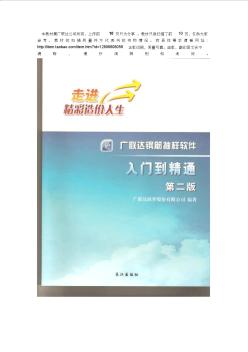 广联达软件《从入门到精通》教材教程视频(4本)绝对名副其实,入门到精通
广联达软件《从入门到精通》教材教程视频(4本)绝对名副其实,入门到精通
本教材属广联达公司所有,上传前 10 页只为分享 。教材只是扫描了前 10 页,仅供大家 参 考 , 教 材 的 扫 描 质 量 并 不 代 表 书 的 实 物 情 况 。 有 具 体 需 求 请 看 网 址 : http://item.taobao.com/item.htm?id=12806608056 正版印刷,质量可靠。盗版,翻印图文会不 清 晰
AutoCAD 2012中文版从入门到精通(实例版)》重点介绍了AutoCAD 2012中文版在工程设计中的应用方法
与技巧。全书共13章,主要内容包括AutoCAD 2012入门,二维绘图命令,编辑命令,文字、表格与尺寸标注,
辅助工具,绘制和编辑三维表面,实体造型,机械设计工程实例,建筑设计工程实例,室内设计工程实例,建筑
水暖电设计工程实例,市政施工设计工程实例和电气设计工程实例等。在介绍的过程中,内容由浅入深,从易到
难。每一章的知识点都配有案例讲解,帮助读者加深理解并掌握;同时,在每章的最后还配有上机操作练习,借
以巩固本章所学知识,提高综合运用能力。
《AutoCAD 2018中文版从入门到精通(实例版)》重点介绍了AutoCAD 2018中文版在工程设计中的应用方法与技巧。全书共13章,主要内容包括AutoCAD 2018入门,二维绘图命令,编辑命令,文字、表格与尺寸标注,辅助工具,绘制和编辑三维表面,实体造型,机械设计工程实例,建筑设计工程实例,室内设计工程实例和电气设计工程实例等;电子书部分包括建筑水暖电设计工程实例和市政施工设计工程实例。在介绍过程中,内容由浅入深,从易到难。每一章的知识点都配有案例讲解,帮助读者加深理解并掌握相关内容;同时,在每章的最后还配有实践与操作练习,借以巩固本章所学知识,提高综合运用能力。
另外,本书配套资源中还配备了极为丰富的学习资源,具体内容如下:
1.81集本书实例配套教学视频,可扫描书中二维码,像看电影一样轻松学习,然后对照书中实例进行练习。
2.7部常用速查手册:AutoCAD应用技巧大全、疑难问题汇总、经典练习题、常用图块集、快捷键命令速查手册、快捷键速查手册、常用工具按钮速查手册等,能极大地方便学习,提高学习和工作效率。
3.5套大型图纸设计方案及长达8小时同步教学视频,可以增强实战经验,拓展视野。
4.全书实例的源文件和素材,方便按照书中实例操作时直接调用。
本书适合入门级读者学习使用,也适合有一定基础的读者作参考,还可用作职业培训、职业教育的教材。
《AutoCAD2016中文版从入门到精通(实例版)》重点介绍了AutoCAD2016中文版在工程设计中的应用方法与技巧。《AutoCAD2016中文版从入门到精通(实例版)》共13章,主要内容包括AutoCAD2016入门,二维绘图命令,编辑命令,文字、表格与尺寸标注,辅助工具,绘制和编辑三维表面,实体造型,机械设计工程实例,建筑设计工程实例,室内设计工程实例,建筑水暖电设计工程实例,市政施工设计工程实例和电气设计工程实例等。在介绍过程中,内容由浅入深,从易到难。每一章的知识点都配有案例讲解,帮助读者加深理解并掌握相关内容;同时,在每章的最后还配有实践与操作练习,借以巩固本章所学知识,提高综合运用能力。《AutoCAD2016中文版从入门到精通(实例版)》适合入门级读者学习使用,也适合有一定基础的读者作参考,还可用作职业培训、职业教育的教材。
- 相关百科
- 相关知识
- 相关专栏
- AutoCAD 2014中文版入门进阶精通第3版
- AutoCAD 2014中文版基础教程12月
- AutoCAD 2014中文版基础教程
- 《AutoCAD 2014中文版基础教程》
- AutoCAD 2014中文版实用教程
- AutoCAD 2014中文版室内装潢设计从入门到精通
- AutoCAD 2014中文版家具设计从入门到精通
- AutoCAD 2014中文版应用教程
- AutoCAD 2014中文版建筑与土木工程制图快速入门实例教程
- AutoCAD 2014中文版建筑制图教程
- AutoCAD 2014中文版建筑制图50例
- AutoCAD 2014中文版建筑设计教程
- AutoCAD 2014中文版建筑设计标准教程
- AutoCAD 2014中文版建筑设计高手必备118招
- AutoCAD 2014中文版机械设计从入门到精通
- AutoCAD 2014中文版电气设计基础与实例教程
- 中国吹制玻璃行业市场前景分析预测年度报告(目录)
- 中国电力井盖行业市场前景分析预测年度报告(目录)
- cnas-cc012007新版认可规范
- 中国仿古青砖行业市场前景分析预测年度报告(目录)
- 中国家具钢管行业市场前景分析预测年度报告(目录)
- 中国亚克力板行业市场前景分析预测年度报告(目录)
- 中国红外热像仪市场深度调研及投资策略分析报告目录
- 制水泥楼板市场现状调研及发展前景分析报告(目录)
- 在LaTeX中使用TikZ画图的入门例子V1.5
- 中国通讯通信工程车行业调查及走势分析报告目录
- 中国钢丝切丸行业市场前景分析预测年度报告(目录)
- 中国移动板房行业市场前景分析预测年度报告(目录)
- 中国抹灰砂浆行业市场前景分析预测年度报告(目录)
- 中国薄膜太阳能电池市场及投资前景预测报告目录
- 中国聚酯长丝土工布市场调研及发展前景分析报告目录
- 中国招标代理行业市场前景分析预测年度报告(目录)